无法将视频从iPhone发送到Android,如何解决?
目录
当您想向您的朋友发送有趣的视频但是您的iPhone出现问题无法发送视频时,这是非常恼人的。如果您无法将视频从iPhone发送到Android,请不要害怕,您的某些设置可能已更改,或者您可能遇到网络问题。这些问题可能出现在iPhone5 / 5S / 6 / 6S / 7/8等任何iPhone上,甚至可能出现在最新的iPhone 13上。在本文中,我们为您介绍了这些问题。以下是可以解决问题的某些可能的解决方案以及有效地向任何Android用户发送视频的一些方法。
第1部分:无法将视频从iPhone发送到Android的修复方案
作为iPhone用户,当您尝试将视频发送给Android用户的朋友时,您可能会面临一些困难。 iPhone无法向Android发送视频的原因有很多。这不是一个严重的问题,您的默认设置或故障的某些更改会产生此问题。可以尝试以下办法:
方式1:打开SMS并关闭MMS/iMessage
如果您无法将视频从iPhone发送到Android,那么您的第一个检查位置应该是iMessage,因为它只能在iPhone之间工作。您需要尝试打开SMS选项,但禁用MMS选项。
1.打开iPhone并转到“设置”。
2.导航至“消息”,然后如果您看到MMS选项已打开,请将其关闭。
但如果它已经关闭,那么就这样离开。
4.如果关闭,也打开“发送为短信”选项。
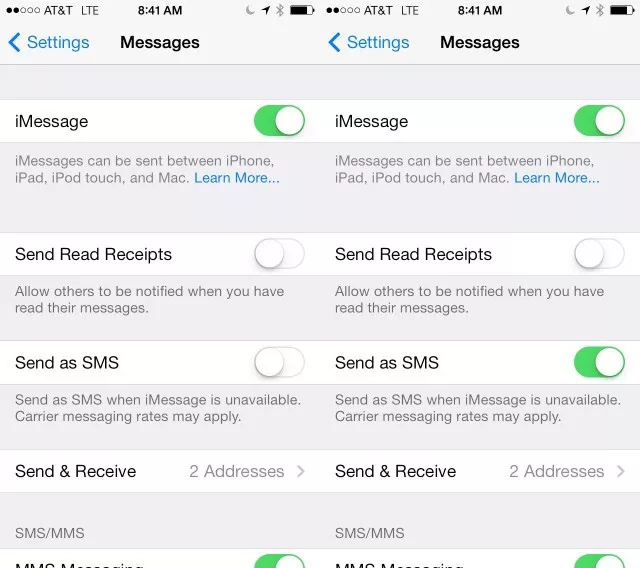
现在,您可以在启用SMS选项时借助短信发送视频。
方式2:重新启动iPhone和Android
如果您的iPhone不会发送视频消息,那么您可以通过重新启动Android和iOS设备来解决问题。这是一项非常简单的任务,但大多数情况下,如果原始设置以某种方式更改,重新启动设备会将设置更改为默认设置。
好吧,在iPhone X的情况下,您需要按住侧面和音量调低按钮,将出现一个滑块。滑动它以关闭设备。然后在关闭后,再次按住相同的按钮,直到看到Apple徽标。
对于iPhone 8及更早版本以及iPad,请按住侧面或顶部按钮,直到出现滑块。同样,将其拖动以关闭并再次按下按钮以成功重新启动。
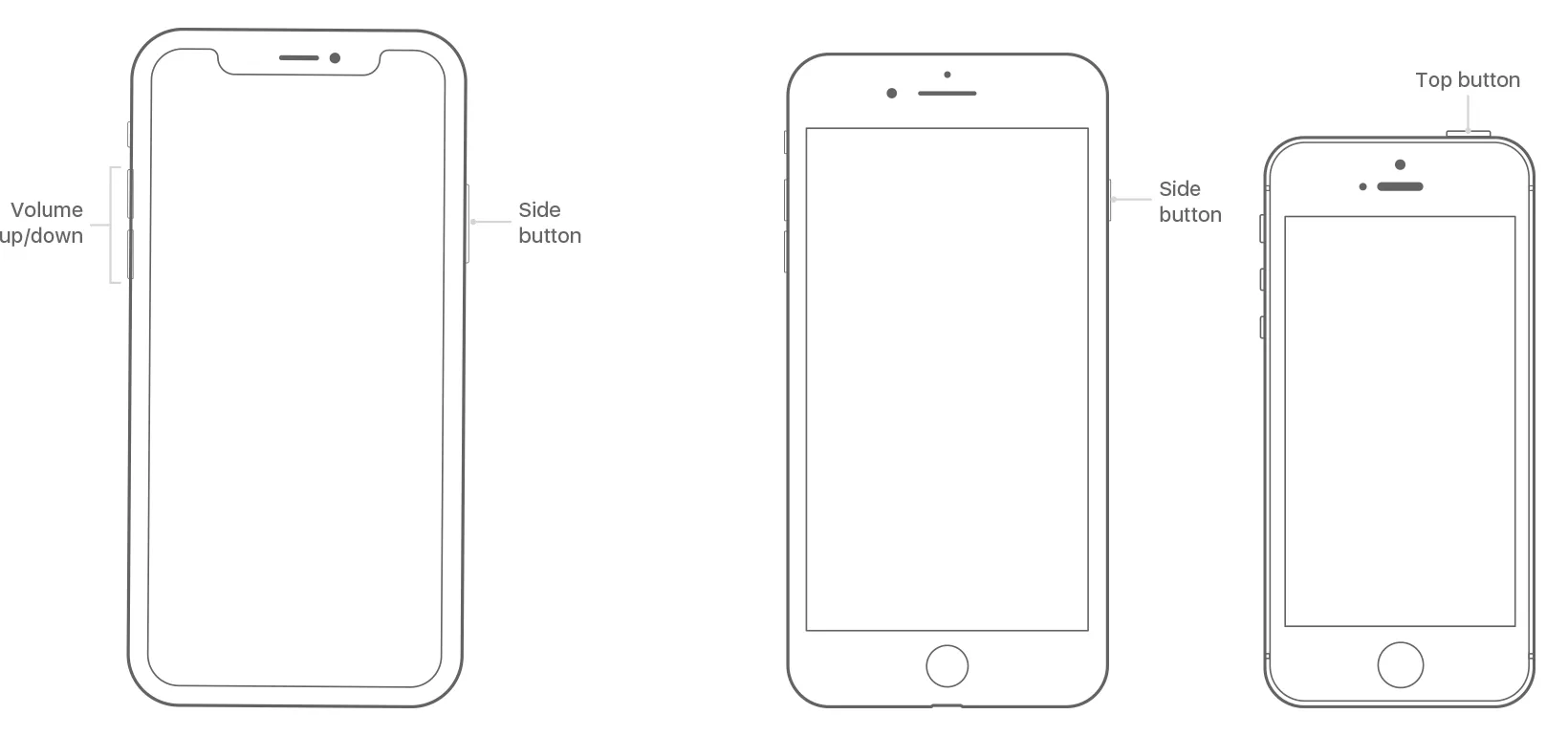
对于Android手机,它非常简单,只需按住设备的电源按钮即可将其关闭。做同样的事情再次打开它。你可能会解决问题!
方式3:检查网络连接
您的iPhone无法向Android发送视频的原因之一是网络中断。有时,您的网络连接是数据传输失败的主要原因,因为几乎所有数据传输方法都依赖于Internet连接。因此,要解决此问题,首先,您需要确保您所在的区域具有适当的网络覆盖范围,然后彻底检查您的网络连接。这是怎么做的:
如果您无法连接到iPhone的蜂窝网络,则需要确保已打开手机数据。转到“设置”,然后打开“蜂窝”标签下的“蜂窝数据”选项。如果您不在您的国家/地区,则需要打开数据漫游才能传输文件。在这种情况下启用“数据漫游”。

如果这不能解决问题,请检查运营商设置更新。为了这:
1.连接到Wi-Fi,然后转到“设置”并进入“常规”选项卡。
2.现在,打开“关于”。如果有更新,请选择它。
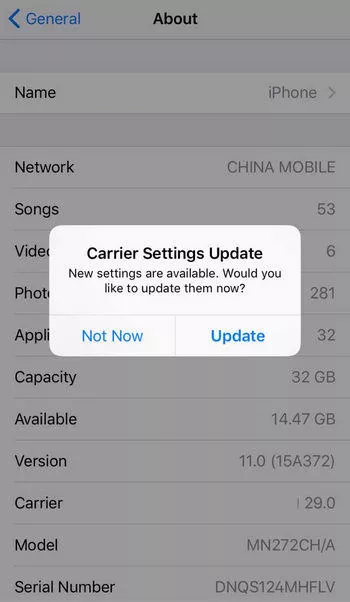
您还可以完全重置网络设置,以确保您的网络不是问题。以下是重置方法:
1.转到“设置”,然后转到“常规”。
2.在“重置”选项卡下,选择“重置网络设置”。
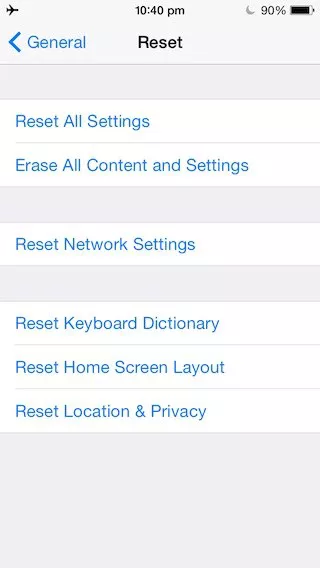
请注意,这将完成清除所有Wi-Fi设置,Wi-Fi密码,VPN等。
方式4:检查软件更新
您的iPhone无法将数据传输到Android(这是过时的软件)背后还有另一个原因。因此,为了确保已发布新的更新,您需要先将iPhone连接到Internet或Wi-Fi。有时,只要您这样做,您将获得自动更新软件的选项。如果没有,请按照以下步骤操作:
1.导航到“设置”,然后点击“常规”
2.现在,找到并选择“软件更新”选项。
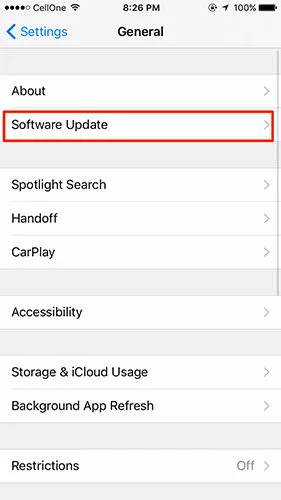
3.如果有可用的正版软件更新,请点击“下载并安装”。
这会将您的iOS系统更新为最新版本,这可能会解决问题。
第2部分:将视频从iPhone传输到Android的其他方法
我们知道将视频从一部手机传输到另一部手机,尤其是从iPhone传输到Android手机这种跨系统传输是最麻烦的。下面小编就分享几种快速将iphone传输到Android手机办法:
方式1:使用苹果数据管理工具将视频从iPhone发送到Android
除了其他传统方法之外,将视频从iPhone传输到Android的唯一有效且迄今为止最好的选择是 苹果数据管理工具。这是一款出色的iphone数据管理工具,可以快速的导出导入和管理iphone数据。因此,如果您无法将视频从iPhone发送到Android,那么您可能需要查看苹果数据管理工具以获得更好的效果。
1.首先,使用数据线将Android连接到计算机。
2.计算机检测到设备后,检查“内部存储”并保持原样。
3.现在,在计算机上安装并启动苹果数据管理工具后连接iPhone,然后导航到“文件管理器”。
4.在其他文件中选择“视频”。
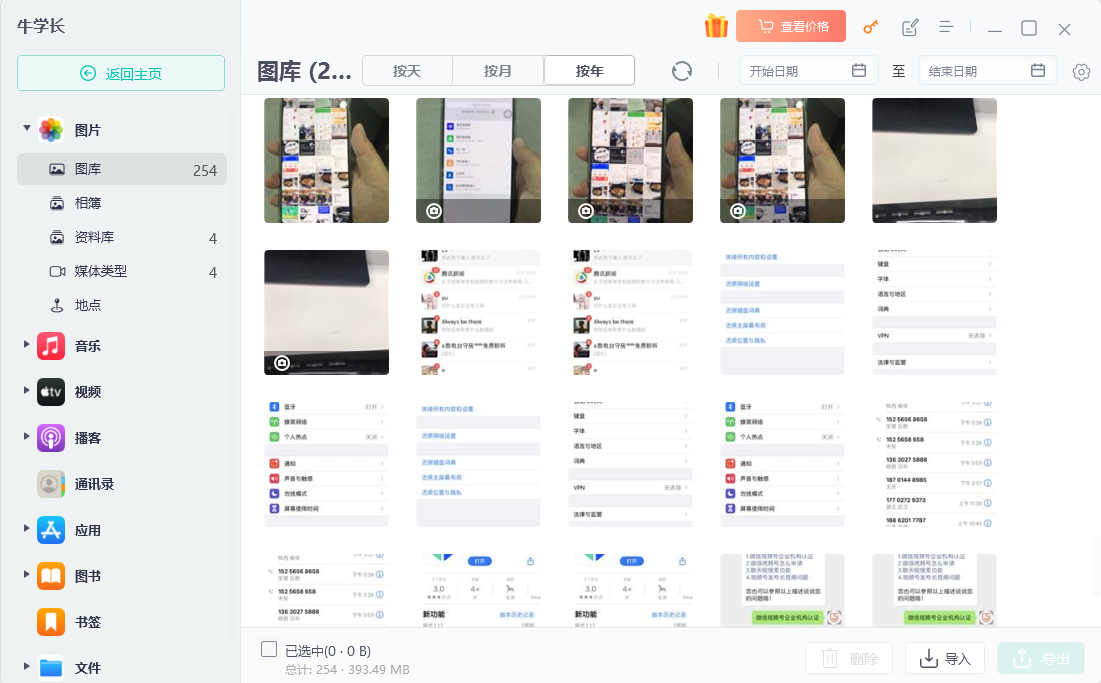
5.从列表中选择所需视频,然后点击“导出”。
6.弹出窗口将要求您选择要导出的目标文件夹。现在仔细选择Android设备的“内部存储”作为目标文件夹,就是这样!
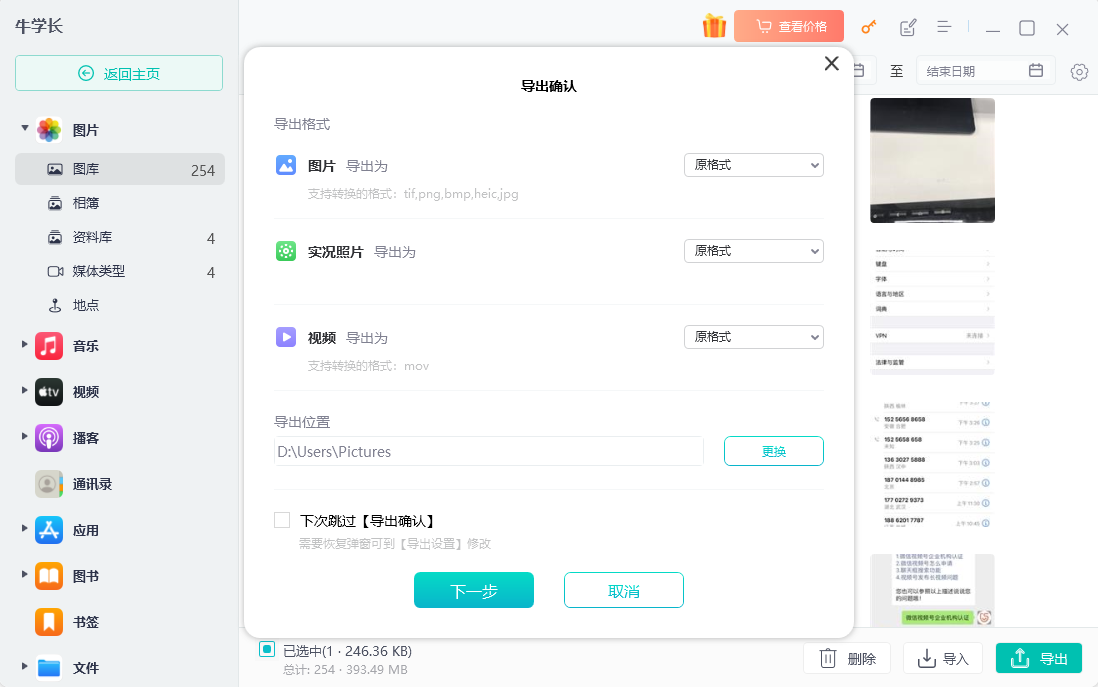
现在,在Android设备上查找传输的文件,您将看到它们已成功传输。
方式2:使用Google相册将视频从iPhone移至Android
将视频或照片从iPhone传输到Android手机(如三星,HTC,OnePlus,Moto等)的一种非常有用的方法是使用Google相册。它是由谷歌设计的专业应用程序,适用于iOS和Android。下面提到了使用它将视频从iPhone传输到Android的步骤...
1.首先,在iPhone上下载Google相册,安装应用并通过您的Google帐户登录。
2.查找并启用“备份和同步”。在此之后,iPhone上的所有视频和照片都将通过Wi-Fi上传到Google相册。
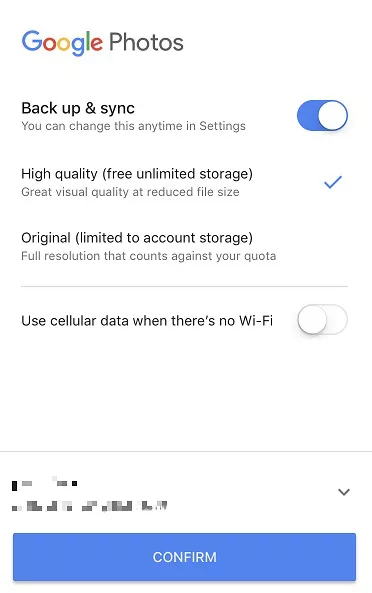
3.最后,打开您的Android设备并使用上面使用的相同帐户登录Google相册,您将找到从iPhone上传的所有照片和视频。只需在Android设备上下载它们即可。
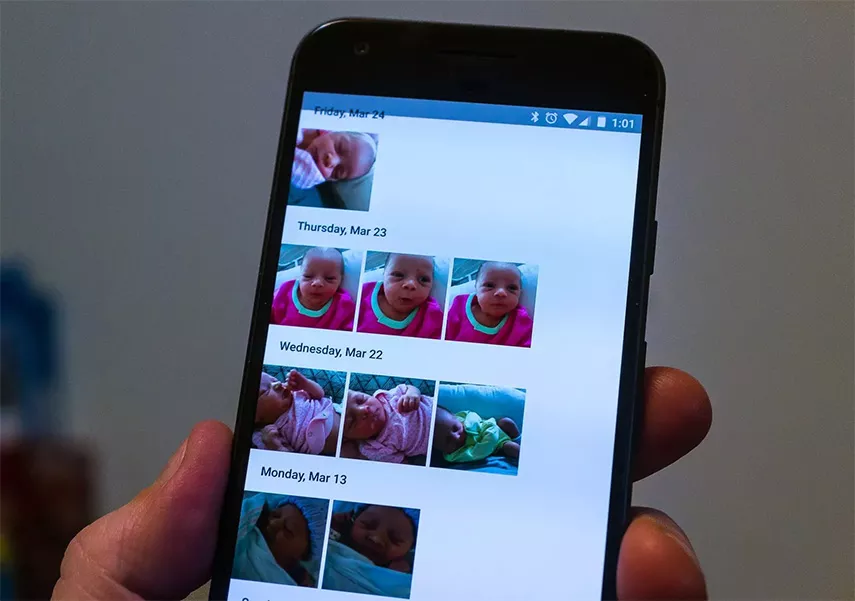
请注意,使用Google相册上传数据可能会对您的互联网连接造成压力,因此请确保在上传过程中连接到非常强大的Wi-Fi连接。
方式3:通过拖放将视频从iPhone导入Android
将视频从一部手机传输到另一部手机的最常见方式是拖放方法,即使是从iPhone到Android手机。这种方法很简单;你只需要两部手机,一台电脑和两根USB线。
1.首先,您需要通过USB线将iPhone连接到PC。对Android设备也一样
2.当您的计算机成功检测到它们后,转到“我的电脑”,您将看到这两个设备都被检测为“便携式设备”;图标会有点不同。
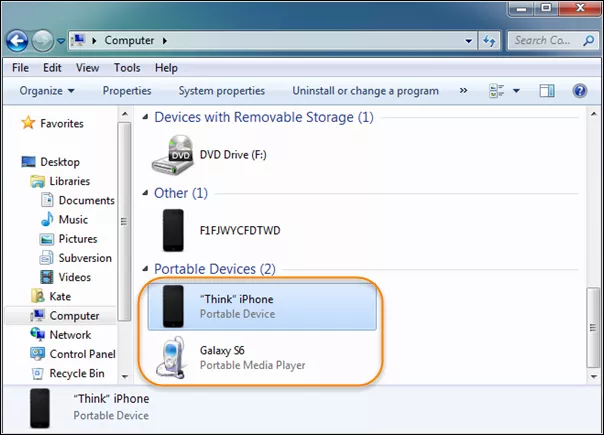
3.现在,进入iPhone,在内部存储器中你会找到“DCIM”文件夹,它包含你需要传输的所有视频文件。
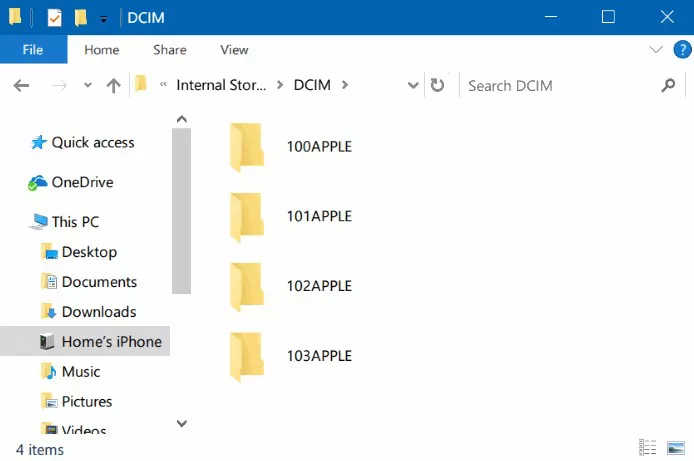
4.现在,选择文件,然后拖放到Android存储。
当您使用此方法时,您必须记住一些事情,例如您必须在PC上安装iTunes for Windows并更新驱动程序。否则,您的计算机将无法检测到iPhone。另一件事是,使用iTunes传输到iPhone的视频和照片无法发送到其他设备。
有很多原因导致iPhone无法向Android设备发送视频,出现这种问题可以使用以上办法来解决。